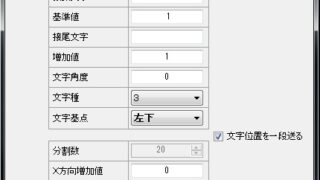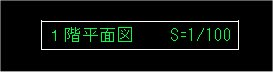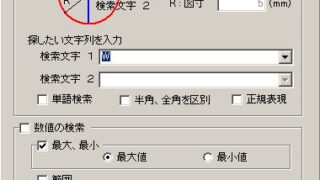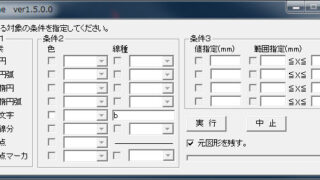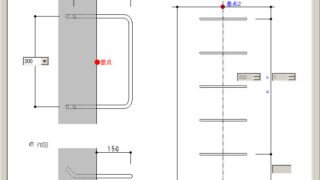【外部変形】RC打込みタラップの作図
概要Jw_cad for windows 部品RC打込み用のタラップの平面図、断面姿図(正面、側面)を描きます。このアプリケーションは、RC打込み用のタラップの平面図、断面姿図(正面、側面)を描きます。割付をするときに、始まりをいくつで終わりをいくつで、そのピッチはと考えますがわからないので一段目を300、ピッチ300で複写して最後のものがいくつになるか測って全体を移動します。割があまりに悪ければピッチで調整するようにしていますが、これを操作画面の中である程度のシュミレーションをして決めることが出来ます。詳細内容を見る本ソフトを、起動する為には別途 【.NET Framework2.0】が必要...続きを読む
Jw_cad for windows 部品【備忘録】外部変形